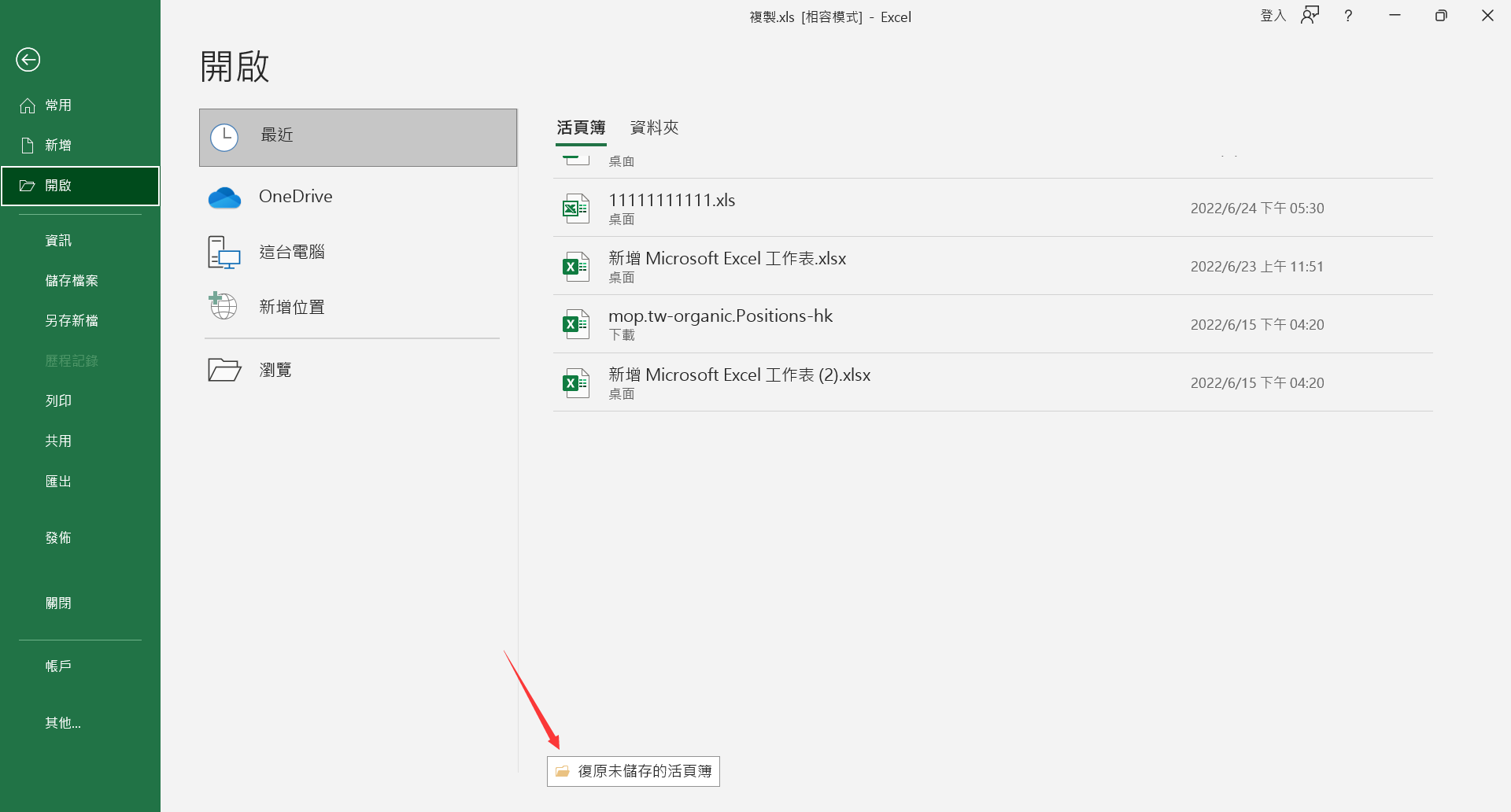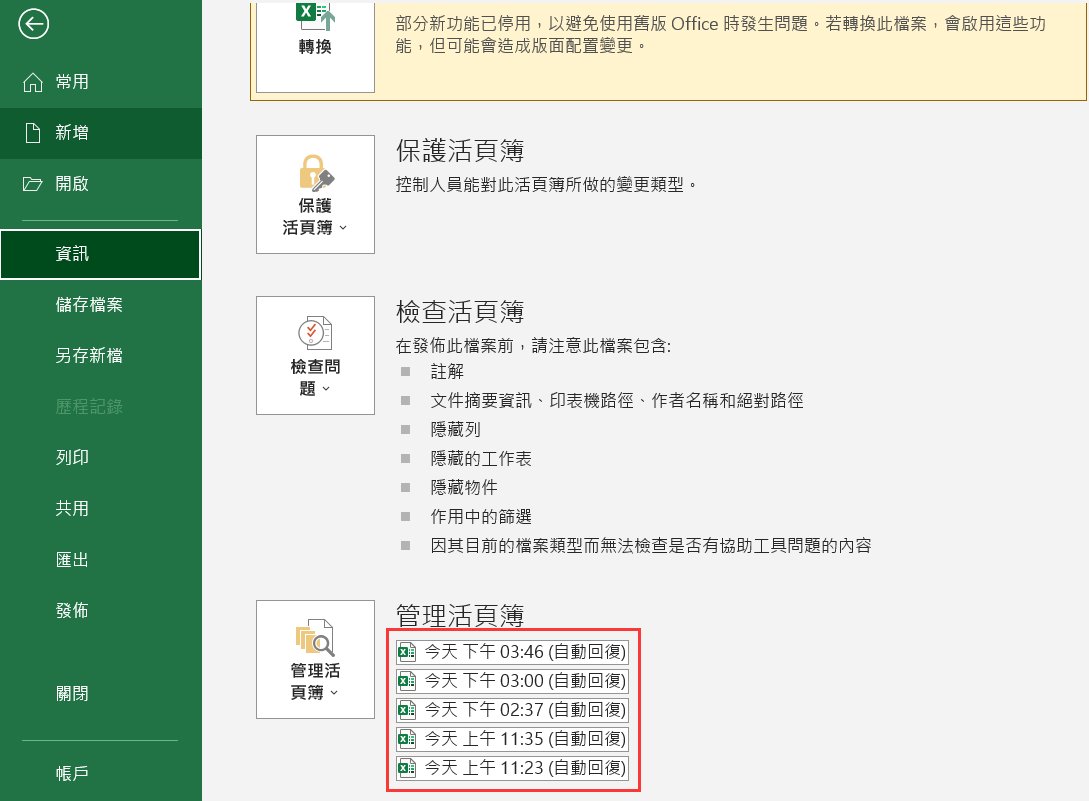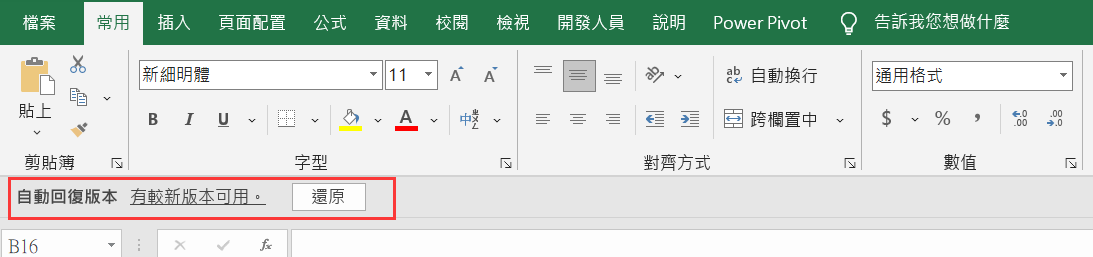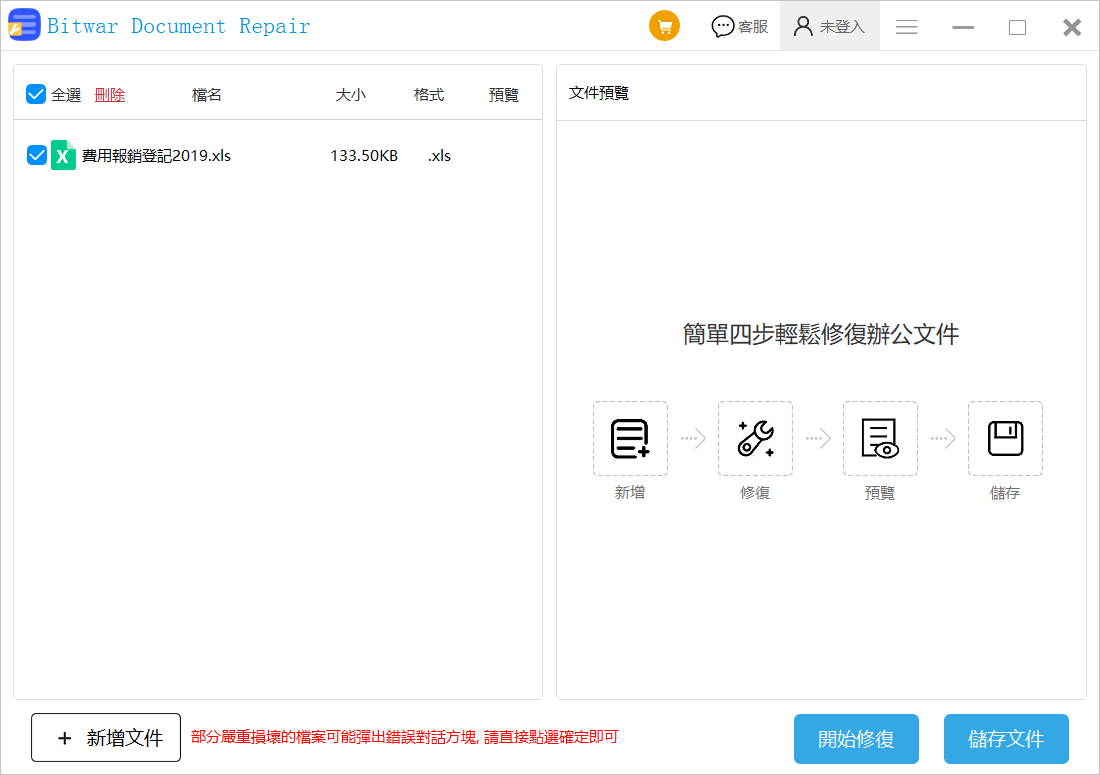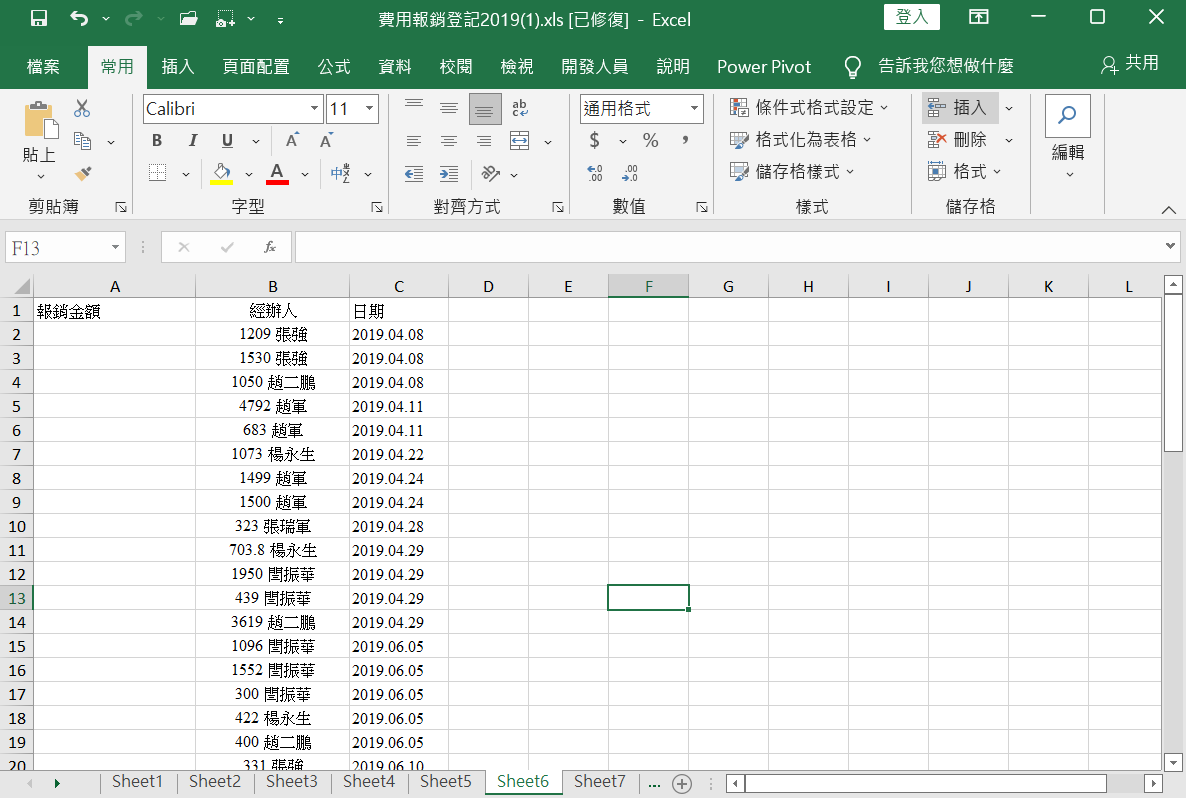同事說正在使用的Excel檔案無法開啟,網上說讓先找一下Excel暫存檔,然後從Excel暫存檔復原Excel。那麼,還要先了解什麼是Excel暫存檔?Windows 10中Excel暫存檔在哪裡?
什麼是Excel暫存檔?
暫存檔是在檔案被新建或修改時建立用於儲存資訊的檔案。如果在使用文檔時未及時儲存就關閉了,比如突然斷電或重啟,您沒有保存Excel,此時,您可以找Excel暫存檔回復檔案。
如何從暫存檔還原未儲存的Excel檔?
本篇文章涵蓋了從暫存檔還原未儲存的Excel文件及使用資料修復軟體修復損毀的Excel檔的完整解決方案。
Windows中Excel自動儲存位置:
Microsoft Office的自動儲存功能會啟動執行Excel後每隔X分鐘將Excel檔備份到Windows電腦中的暫存資料夾(可以自行設定備份間隔時間)。您需要做的唯一一件事就是開啟Office Excel應用程式中的自動復原功能。Windows 11/10/8/7/Vista/XP中Excel暫存檔路徑:
- Windows 11/10:
C:\Users\(username)\AppData\Local\Microsoft\Office\UnsavedFiles
- Windows 8/7/Vista:
C:\Users\(username)\AppData\Local\Microsoft\Office\UnsavedFiles
- Windows XP:
C:\文件與設定\(username)\Local Settings\Application Data\Microsoft\Office\UnsavedFiles
如何用Excel暫存檔復原Excel文件
使用自動復原能恢復Excel暫存檔非常簡單。在Windows 10中,可以透過以下方式打開Excel暫存檔,以復原未儲存的Excel檔案。
方法1:使用復原功能復原未儲存的活頁簿
步驟1:開啟Excel,點擊「檔案」>「開啟」>「最近」>點擊左下角的「復原未儲存的活頁簿」。
步驟2:選擇未儲存的檔案,然後點擊「開啟」按鈕。然後,在彈出視窗中,選擇「另存新檔」將其復原。
方法2:使用管理活頁簿
步驟1:開啟Excel,點擊「檔案」>「資訊」>「管理活頁簿」。在下拉選單中點擊「復原未儲存的活頁簿」。
步驟2. 選擇未儲存的檔案,點擊「開啟」按鈕。然後,在彈出的視窗中,選擇「另存新檔」以復原。
方法3:直接從自動回復版本中還原
如果未及時儲存Excel檔案就關閉了Excel程式,那麼下次打開excel,程式中會出現這樣的一行,直接點擊還原即可還原暫存的版本到Excel。
方法4:用Bitwar檔案修復軟體解決Excel無法開啟檔案的問題
如果以上方法不能修復您的Excel檔案。是因為檔案損毀導致的Excel副檔名無效,而不是檔案相容性造成的錯誤,那麼您需要專業的檔案修復程式來解決這個問題。
Bitwar檔案修復軟體是適用於Word、Excel電子表格、PowerPoint 幻燈片演示文件和PDF便攜式文檔格式的一站式文檔修復軟體。
免費下載Bitwar檔案修復工具,然後按照以下步驟指南分三個步驟修復Excel無法開啟檔案:
步驟1. 啟動安裝後的Bitwar檔案修復軟體。添加無法打開的損毀的Excel檔案。
步驟2. 點擊開始修復按鈕修復添加的檔案。如果要一次性修復多個損壞的檔案,可以單擊底部的新增文件,增加損毀的檔案一起修復。
步驟3:修復結束後,在添加的檔案下可以將生成修復後的子文件。並在其後,出現小眼睛圖示代表您可以預覽查看。點擊圖示可以預覽修復後的檔案內容。
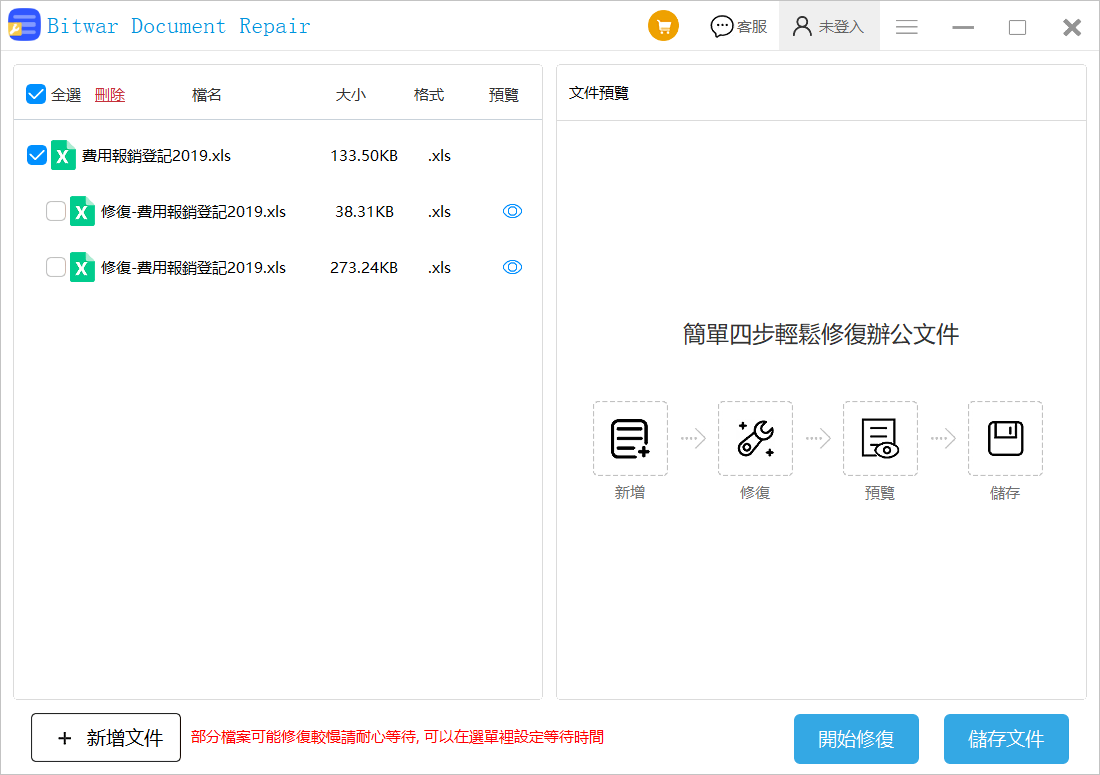 確定後點擊儲存文件將檔案儲存到安全位置。然後您就可以編輯和使用修復後的Excel檔案了。
確定後點擊儲存文件將檔案儲存到安全位置。然後您就可以編輯和使用修復後的Excel檔案了。
結論
Excel檔案損毀時有發生。無論是未儲存還是已儲存的文件。如果excel損壞,可以嘗試從Excel暫存檔回復或使用Bitwar檔案修復軟體修復損毀的檔案。